最终效果:
(本文来源于图老师网站,更多请访问http://m.tulaoshi.com/ps/)
[next]
1、新建一个背景层,任意填充一种颜色
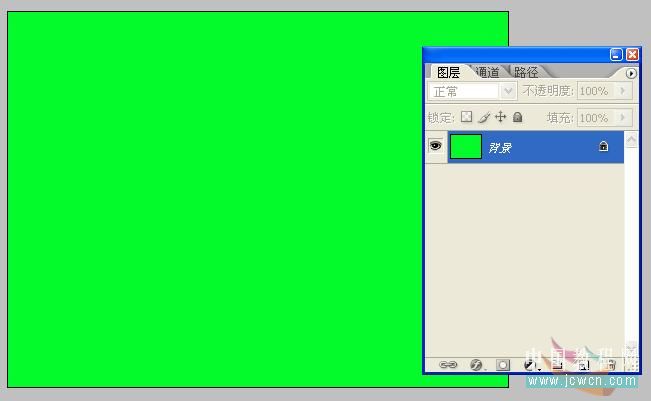
2、将前景色定义为灰色,用圆角矩形工具新建圆角矩形填充层,半径为8象素
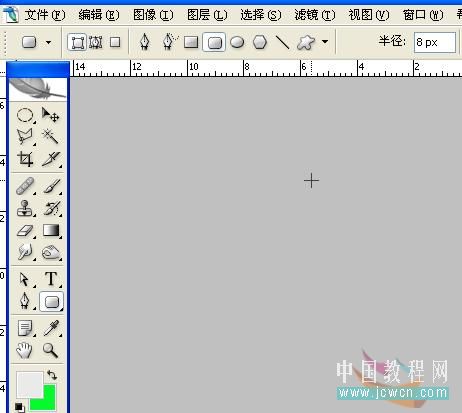
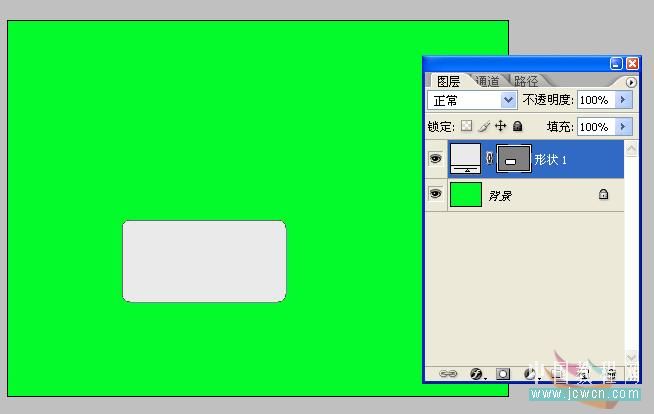
[next]
3、将形状1图层栅格化后复制一层,关闭形状1副本前面的小眼睛;将形状1图层锁定透明象素,用矩形选框工具选出如图选区,并调整图象饱和度改变其颜色
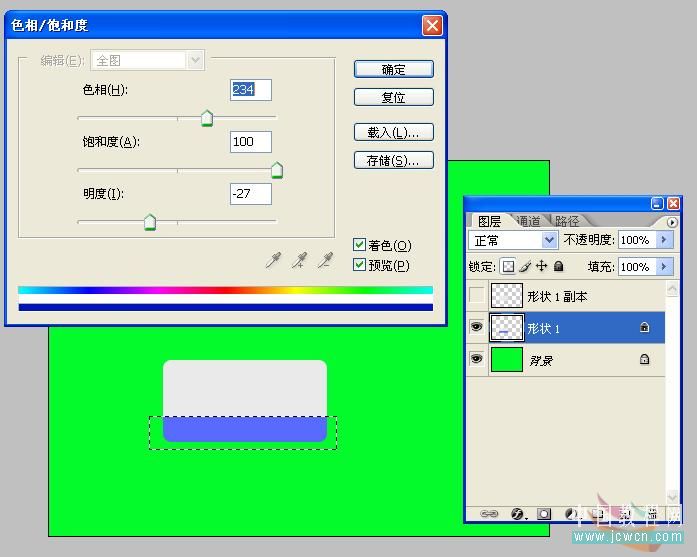
4、将形状1图层再复制一份
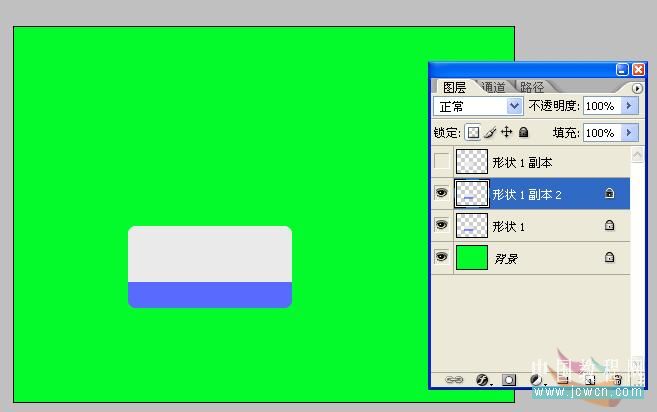
5、分别对形状1图层、形状1副本、形状1副本2进行变换图径扭曲,最后效果如图(每个层之间留出一定距离做反光)
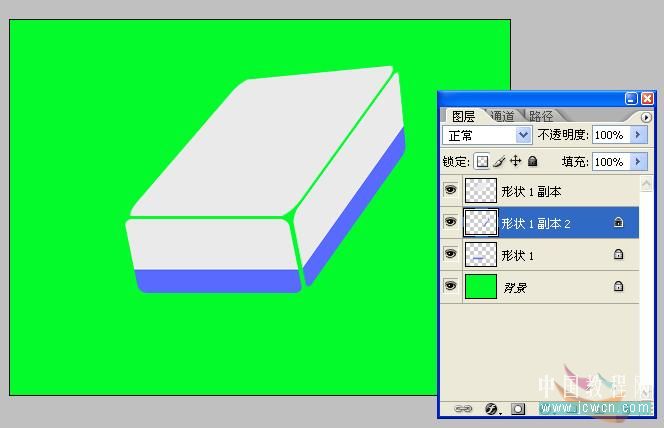
6、将形状1图层、形状1副本、形状1副本2进行合并
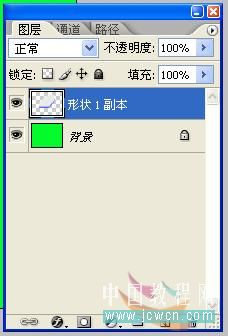
[next]
7、调一个淡点的前景色,用柔软的画笔将形状1图层、形状1副本、形状1副本2之间刚刚留出的缝隙填满(按住shift可在两点间画直线)
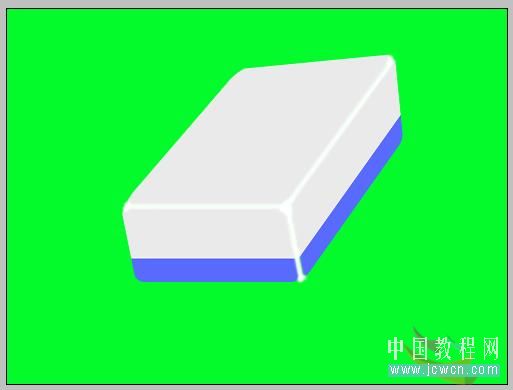
8、隐藏除背景层之外的图层,新建图层1,开始做麻将图案,首先拉出一个十字形的参考线,以交点为中心,用椭圆选框工具选出选区(按住shit及alt键进行操作)
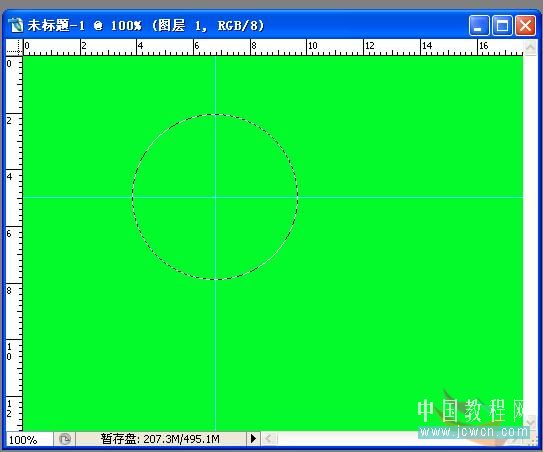
9、对选区进行描边(我选15象素)
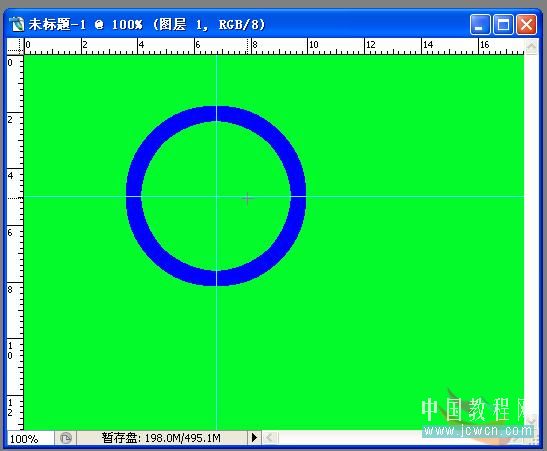
[next]
10、以此类推做出如图形状,(最后一个选区用填充)
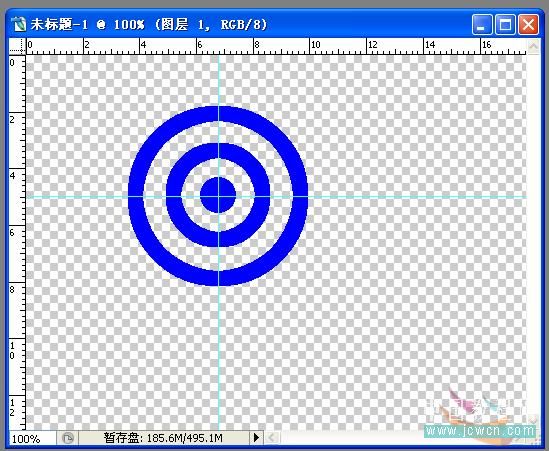
11、将图层1复制5份,移动位置、调整颜色如图,然后将图层1及其5个副本层进行合并
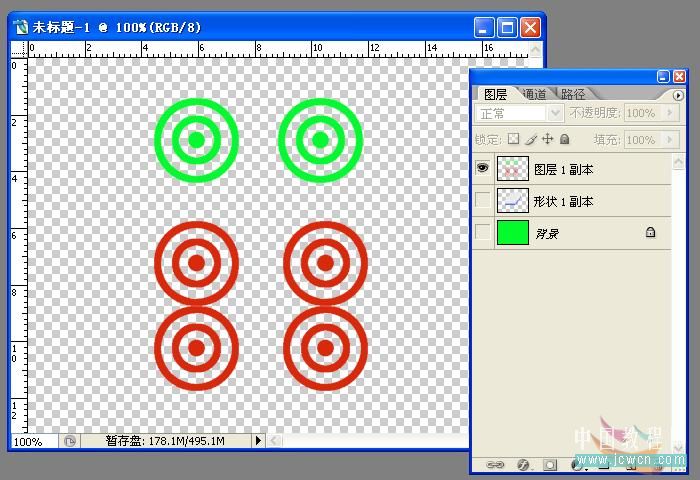
[next]
12、显示所有图层,将11步合并得到的图层进行变换图径扭曲如图所示,最后用加深工具、减淡工具进行加工,添加阴影后收工
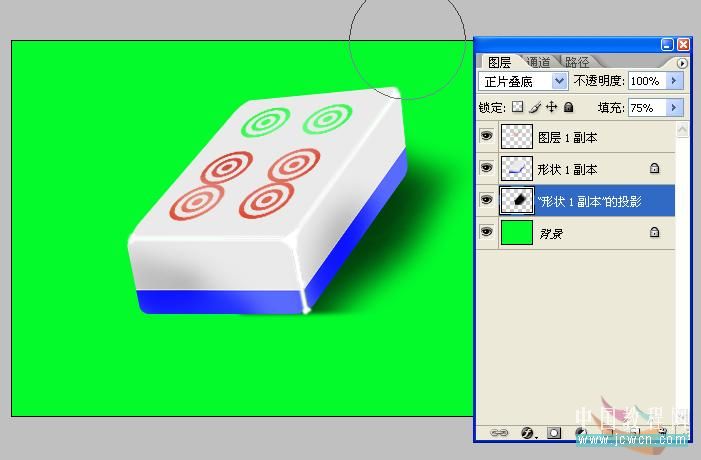
13、换个背景

其他效果











